wps2019怎麼關掉內置瀏覽器?
時間:2021-04-02 17:01:44
來源:pc軟件園
作者:佚名
wps2019怎麼關掉內置瀏覽器?很多使用wps2019的小夥伴們都不知道在使用的過程中出現內置瀏覽器怎麼關閉,很多用戶都很煩這個功能,那麼其實關閉的操作十分的簡單,隻需要計幾步就可以成功,那麼下麵跟小編一起來看看wps2019怎麼關掉內置瀏覽器?
-
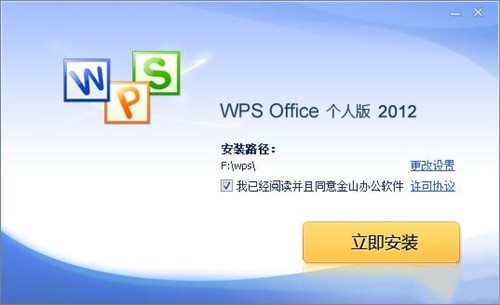
-
WPS2019專業版
辦公軟件 大小:229.70MB
- 免費下載
wps2019怎麼關掉內置瀏覽器?
首先打開wps2019,點擊左上角的“文件”的按鈕。
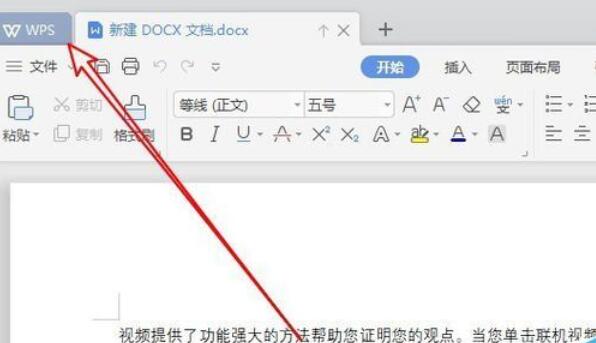
在打開的頁麵中點擊右上角的“齒輪狀”的按鈕。
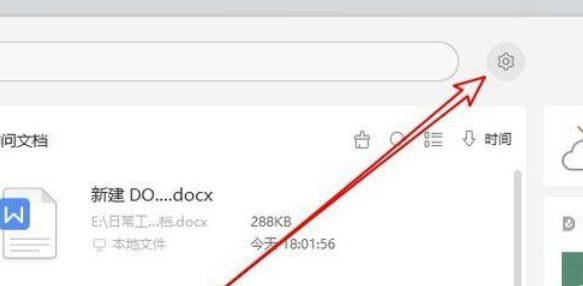
在彈出的下拉菜單中點擊“設置”的菜單項。
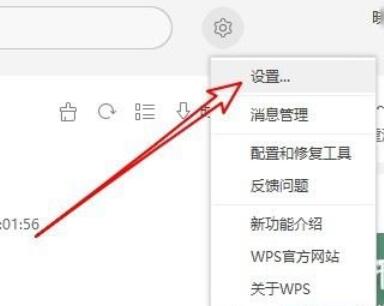
在打開的頁麵中我們能看到“網頁瀏覽設置”的快捷鏈接。
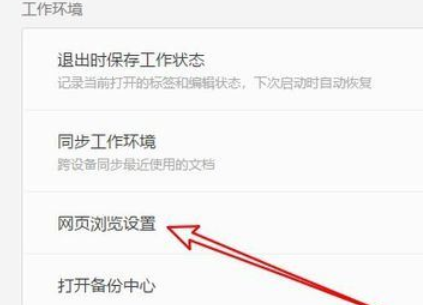
在打開的頁麵中,可以找到“wps2019組件內的網頁超鏈接,使用wps2019瀏覽器打開”的設置項。
點擊該設置項後麵的開關,將其設為關閉的狀態,這樣以後再在wps2019組件中打開網頁超鏈接的時候,就不會再使用wps2019的內置瀏覽器了。
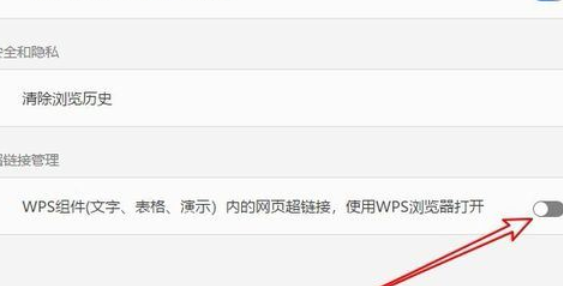
相關文章
更多+手遊排行榜
- 最新排行
- 最熱排行
- 評分最高
-
角色扮演 大小:1.9GB
-
休閑益智 大小:876.69MB
-
休閑益智 大小:36.03MB
-
角色扮演 大小:1.92GB




































